Crear un flujo en un ordenador (iW Function Flow)
Puede guardar una combinación de funciones que use frecuentemente para las tareas de oficina rutinarias y repetitivas en un único botón de flujo.
Ventajas de iW Function Flow Editor
Crear flujos en su ordenador
Puede crear y editar flujos en su ordenador, permitiendo a otros usuarios acceder a la pantalla táctil del equipo.
Gestionar flujos para múltiples equipos desde su ordenador
Si guarda varios equipos, podrá gestionar los flujos de todos ellos desde un ordenador central.
Ventajas del uso de las variables de entorno
Definir variables para la información sobre el usuario
Puede configurar la información del usuario, como el ID del departamento, el nombre de usuario o la dirección de correo electrónico, como variables de entorno. Por ejemplo, si va a enviar un archivo a un servidor de archivos, puede especificar el nombre de usuario para el nombre de la carpeta de destino. Si al crear un flujo define una variable de entorno para [Ruta de la carpeta], el nombre de usuario se utilizará como nombre de la carpeta de destino.
|
Condiciones necesarias
|
|
El equipo y el ordenador que está usando están conectados a través de una red.
iW Function Flow está instalado en el equipo que está usando.
iW Function Flow Editor está instalado en el equipo que está usando.
|
En esta sección se describe cómo crear flujos para las siguientes operaciones mediante iW Function Flow Editor:
Reduzca el tamaño de la imagen del original para ajustarla al tamaño de papel más pequeño.
Enviar un archivo a un servidor de archivos.
Las pantallas pueden diferir dependiendo del modelo de equipo y de los productos opcionales instalados.
Siga los procedimientos indicados a continuación:
Guardar un equipo
Crear un flujo
Cargar un flujo
Guardar un equipo
1.
Haga doble clic en el icono de iW Function Flow Editor del escritorio.

Se inicia iW Function Flow Editor y aparece la Pantalla de funciones básicas.
|
NOTA
|
||||||
|
2.
Desde el menú [Destino], seleccione [Agregar destino]. También puede realizar este paso haciendo clic en [ ] (Agregar destino) en la barra de herramientas [Destinos].
] (Agregar destino) en la barra de herramientas [Destinos].
 ] (Agregar destino) en la barra de herramientas [Destinos].
] (Agregar destino) en la barra de herramientas [Destinos].Aparecerá el cuadro de diálogo [Agregar destino].
3.
Especifique la información del equipo → haga clic en [Aceptar].
Seleccione el tipo de equipo en [Destino final].
Seleccione [Dirección IP] o [Nombre de host] → introduzca la dirección IP del equipo (IPv4 o IPv6) o el nombre de host.
Haga clic en [Obtener información] → seleccione un método de cifrado en [Algoritmo de cifrado].
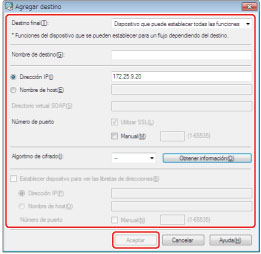
El equipo está ahora guardado en la lista [Destino].
|
NOTA
|
|
Sólo equipos registrados instalados con iW Function Flow.
|
Crear un flujo
Cree un flujo para utilizar un equipo guardado.
1.
Seleccione un equipo de la lista [Destino].
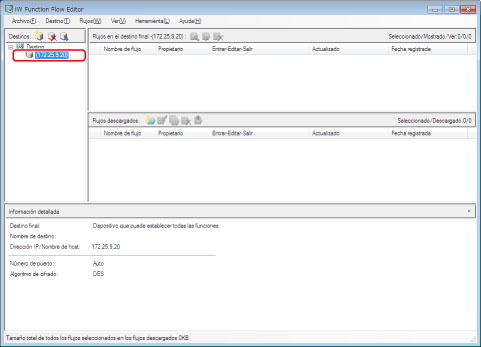
2.
Desde el menú [Flujos], seleccione [Crear]. También puede realizar este paso haciendo clic en  (Crear) en la barra de herramientas [Flujos descargados].
(Crear) en la barra de herramientas [Flujos descargados].
 (Crear) en la barra de herramientas [Flujos descargados].
(Crear) en la barra de herramientas [Flujos descargados].Aparecerá el cuadro de diálogo [Crear].
3.
Introduzca "Reduce paper size and send" en [Nombre de flujo].
4.
Introduzca 'Todos' en [Nombre de usuario] → seleccione [Compartido] en [Rango de destino] → haga clic en [Agregar].
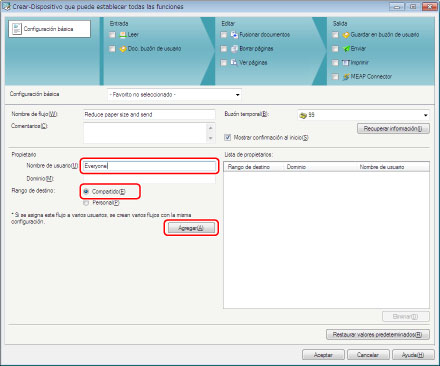
Los usuarios se añaden a la [Lista de propietarios].
5.
Seleccione [Leer] en [Entrada].
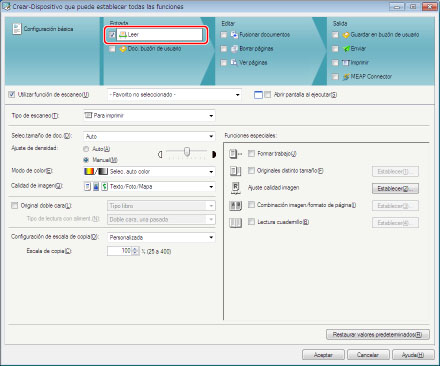
6.
Seleccione [Para enviar] en [Tipo de escaneo].
7.
Seleccione [Configuración de escala de copia], [Agrupación por tamaño] y [Escala de copia].
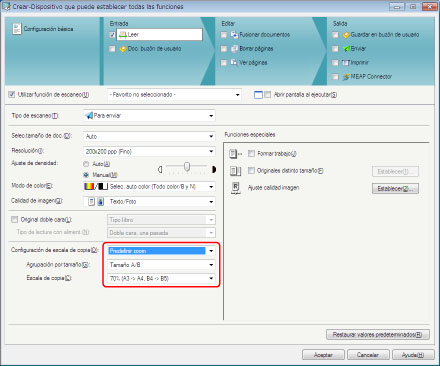
8.
Seleccione [Enviar] en [Salida].
9.
Seleccione [PDF] en [Formato archivo] → haga clic en [Establecer].

10.
Seleccione [Compact] → haga clic en [Aceptar].
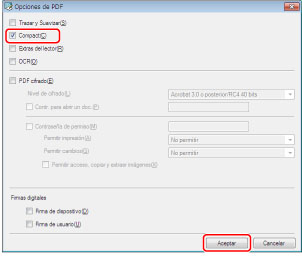
11.
Haga clic en [Nueva direc.].
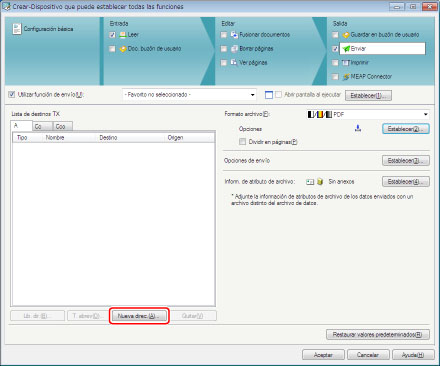
Aparecerá el cuadro de diálogo [Nueva dirección - A].
12.
Haga clic en la ficha [Archivo].
13.
Seleccione [Windows (SMB)] en [Protocolo] → escriba '\\file-server' en [Nombre de host].
14.
En [Ruta de acceso al archivo], escriba '\sales\%' → seleccione [%loginname%] en la lista que se muestra al introducir '%'.
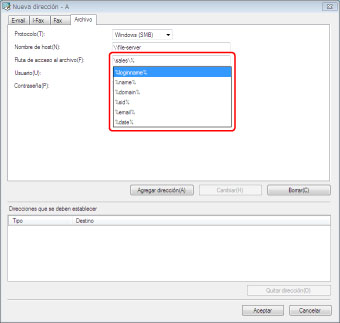
|
NOTA
|
|
'%loginname%' es una variable de entorno. Si inicia sesión en un equipo con un sistema de autenticación, la variable se sustituye por el nombre de usuario de inicio de sesión
|
15.
Introduzca en [Usuario] y [Contraseña] el nombre de usuario y la contraseña que se utilizarán para iniciar la sesión en el ordenador especificado para [Nombre de host].
16.
Haga clic en [Agregar dirección] → [Aceptar].
Si aparece un cuadro de diálogo de confirmación, haga clic en [Aceptar].
17.
Haga clic en [Aceptar].
Se crea un nuevo flujo.
Cargar un flujo
Cargue su flujo en el equipo.
1.
Seleccione su flujo ([Reducir tamaño de papel y enviar]) para la lista [Flujos descargados].
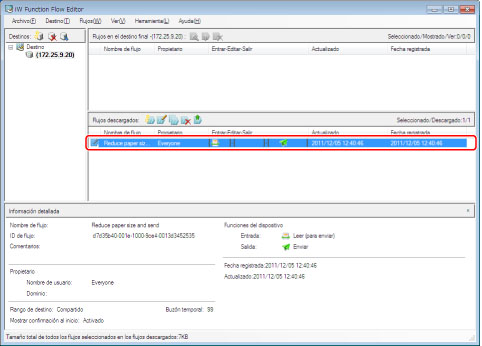
2.
Seleccione [Cargar] en el menú [Flujos]. También puede realizar este paso haciendo clic en [ ] (Cargar) en la barra de herramientas [Flujos descargados].
] (Cargar) en la barra de herramientas [Flujos descargados].
 ] (Cargar) en la barra de herramientas [Flujos descargados].
] (Cargar) en la barra de herramientas [Flujos descargados].Aparecerá el cuadro de diálogo [Cargar].
3.
Asegúrese de que [Agregar] está seleccionado → haga clic en [Aceptar].
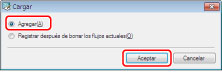
4.
Si aparece el cuadro de diálogo [Autenticación], introduzca el ID de admdor. del sistema y el PIN del sistema en [Nombre de usuario] y [Contraseña], respectivamente → haga clic en [Aceptar].
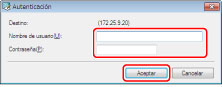
Su flujo ya se ha cargado en el equipo.
 ] (Iniciar) → [Todos los programas] → [Canon iW]
] (Iniciar) → [Todos los programas] → [Canon iW]